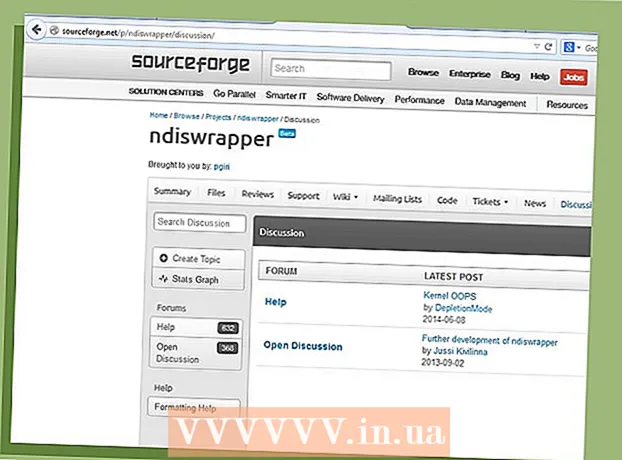நூலாசிரியர்:
Lewis Jackson
உருவாக்கிய தேதி:
8 மே 2021
புதுப்பிப்பு தேதி:
1 ஜூலை 2024

உள்ளடக்கம்
எக்செல் 2007 விரிதாள்களில் உள்ள கீழ்தோன்றும் பெட்டிகள் ஒவ்வொரு முறையும் தகவலை உள்ளிடுவதைக் காட்டிலும் தேர்ந்தெடுப்பதற்கான பொருட்களின் பட்டியலை பயனருக்கு வழங்குவதன் மூலம் தரவு உள்ளீட்டு செயல்முறையை விரைவுபடுத்தலாம். பணித்தாளில் உள்ள கலத்தில் ஒரு கீழ்தோன்றும் பெட்டியை நீங்கள் செருகும்போது, செல் ஒரு அம்பு அடையாளத்தைக் காண்பிக்கும். அம்புக்குறியைக் கிளிக் செய்து விரும்பிய உருப்படியைத் தேர்ந்தெடுப்பதன் மூலம் பயனர் தரவை உள்ளிடுவார். ஒரு சில நிமிடங்களில் நீங்கள் ஒரு கீழ்தோன்றும் சட்டகத்தை அமைக்கலாம், இது தரவு நுழைவு வேகத்தை பெரிதும் மேம்படுத்தும்.
படிகள்
கீழ்தோன்றும் சட்டகத்தைச் சேர்க்க விரும்பும் பணிப்புத்தகத்தைத் திறக்கவும்.

கீழ்தோன்றும் பெட்டியில் காண்பிக்க உருப்படிகளின் பட்டியலை உருவாக்குகிறது. உங்கள் தரவுகள் பட்டியலில் தோன்ற வேண்டும் என்று நீங்கள் விரும்பும் வரிசையில் அவற்றை உள்ளிடவும். உருப்படிகளை ஒரு நெடுவரிசை அல்லது வரிசையில் உள்ளிட வேண்டும் மற்றும் வெற்று கலங்கள் எதுவும் இல்லை.- தனி விரிதாளில் விரும்பிய பொருட்களின் பட்டியலை உருவாக்க, இறக்குமதி செய்ய விரிதாளின் தாவலைக் கிளிக் செய்க. பட்டியலில் காண்பிக்க தரவை உள்ளிட்டு முன்னிலைப்படுத்தவும். சிறப்பம்சமாகக் காட்டப்பட்ட கலங்களின் வரம்பில் வலது கிளிக் செய்து, தோன்றும் பட்டியலிலிருந்து "ஒரு வரம்பிற்கு பெயரிடு" என்பதைக் கிளிக் செய்க. "பெயர்" பெட்டியில் வரம்பிற்கு ஒரு பெயரை உள்ளிட்டு "சரி" என்பதைக் கிளிக் செய்க. பிற பயனர்கள் இந்த பட்டியலை மாற்றுவதைத் தடுக்க நீங்கள் பணிப்புத்தகத்தைப் பாதுகாக்க வேண்டும் அல்லது மறைக்க வேண்டும்.

கீழ்தோன்றும் பெட்டியை வைக்க விரும்பும் கலத்தைக் கிளிக் செய்க.
மைக்ரோசாஃப்ட் எக்செல் 2007 ரிப்பனில் உள்ள "தரவு" தாவலைக் கிளிக் செய்க.

தரவுக் கருவிகளின் "தரவு கருவிகள்" குழுவிலிருந்து "தரவு சரிபார்ப்பு" பொத்தானைக் கிளிக் செய்க. "தரவு சரிபார்ப்பு" உரையாடல் பெட்டி தோன்றும்.
"அமைப்புகள்" தாவலைக் கிளிக் செய்து, "அனுமதி" கீழ்தோன்றும் பட்டியல் பெட்டியிலிருந்து "பட்டியல்" என்பதைத் தேர்ந்தெடுக்கவும்.
"மூல" பெட்டியின் கீழே உள்ள மாற்று பொத்தானைக் கிளிக் செய்க. கீழ்தோன்றும் பெட்டியில் நீங்கள் காட்ட விரும்பும் பொருட்களின் பட்டியலைத் தேர்ந்தெடுக்கவும்.
- நீங்கள் பெயர்களின் வரம்பை உருவாக்கினால், "மூல" புலத்தில் ஒரு சம அடையாளத்தையும் வரம்பின் பெயரையும் உள்ளிடவும்.
கீழ்தோன்றும் பெட்டியைக் கொண்ட கலத்தை காலியாக இருக்க அனுமதிக்கிறீர்களா என்பதைப் பொறுத்து, "வெற்று புறக்கணிப்பு" பெட்டியைத் தேர்ந்தெடுக்கவும் அல்லது தேர்வுநீக்கவும். "இன்-செல் கீழிறங்கும்" விருப்பம் சரிபார்க்கப்பட்டது என்பதை உறுதிப்படுத்தவும்.
கீழ்தோன்றும் பெட்டியைக் கொண்ட கலத்தைக் கிளிக் செய்யும் போது செய்தி பெட்டியைக் காண்பிக்க "உள்ளீட்டு செய்தி" தாவலைக் கிளிக் செய்க. "செல் தேர்ந்தெடுக்கப்பட்டால் உள்ளீட்டு செய்தியைக் காண்பி" என்ற பெட்டி சரிபார்க்கப்பட்டதா என்பதை உறுதிப்படுத்த வேண்டும், பின்னர் "தலைப்பு:" பெட்டியில் ஒரு தலைப்பை உள்ளிடவும் மற்றும் பெட்டியில் செய்தி உரை " உள்ளீட்டு செய்தி: ".
கலத்தில் உள்ளிடப்பட்ட தரவு தவறான கீழ்தோன்றும் பெட்டியைக் கொண்டிருந்தால் பிழை செய்தியைக் காண்பிக்க "பிழை எச்சரிக்கை" தாவலைக் கிளிக் செய்க. "தவறான தரவு உள்ளிடப்பட்ட பிறகு பிழை எச்சரிக்கையைக் காட்டு" தேர்வுப்பெட்டி சரிபார்க்கப்பட்டது என்பதை உறுதிப்படுத்தவும். எச்சரிக்கைகள் அல்லது தகவல்களைக் காண்பிக்க, ஆனால் தவறான தரவு உள்ளீட்டைத் தடுக்க, "நடை" கீழ்தோன்றும் பட்டியல் சட்டகத்திற்குள் இருந்து "எச்சரிக்கை" அல்லது "தகவல்" என்பதைத் தேர்ந்தெடுக்கவும். செய்திகளைக் காண்பிப்பதற்கும், தவறான தரவு உள்ளீட்டைத் தடுக்கவும், "நடை" கீழ்தோன்றும் பட்டியல் பெட்டியிலிருந்து "நிறுத்து" என்பதைத் தேர்ந்தெடுக்கவும். "தலைப்பு:" புலத்தில் ஒரு தலைப்பையும், "பிழை செய்தி:" இல் நீங்கள் காட்ட விரும்பும் பிழை செய்தி உரையையும் உள்ளிடவும்.
உங்கள் சரிபார்ப்பு அளவுகோல்களைச் சேமிக்க "சரி" என்பதைக் கிளிக் செய்து கீழ்தோன்றும் பெட்டியை உருவாக்கவும். விளம்பரம்
ஆலோசனை
- கீழ்தோன்றும் பட்டியல் உருப்படி கொண்ட கலத்தை விட நீளமாக இருந்தால், எல்லா உரையையும் காண்பிக்க செல் அகலத்தை மாற்றலாம்.
- ஒரு சட்டகம் அல்லது கீழ்தோன்றும் பட்டியலை நீக்க, சட்டகம் / கீழ்தோன்றும் பட்டியலைக் கொண்ட கலத்தைக் கிளிக் செய்க. மைக்ரோசாஃப்ட் எக்செல் 2007 இன் நாடாவில் உள்ள "தரவு" தாவலைக் கிளிக் செய்க. "தரவு கருவிகள்" கருவி குழுவில் உள்ள "தரவு சரிபார்ப்பு" பொத்தானைக் கிளிக் செய்க. "அமைப்புகள்" தாவலைக் கிளிக் செய்து, "அனைத்தையும் அழி" பொத்தானைக் கிளிக் செய்து "சரி" என்பதைக் கிளிக் செய்க.